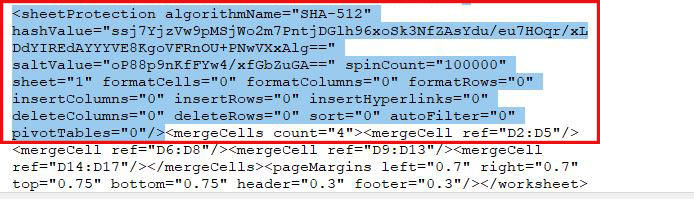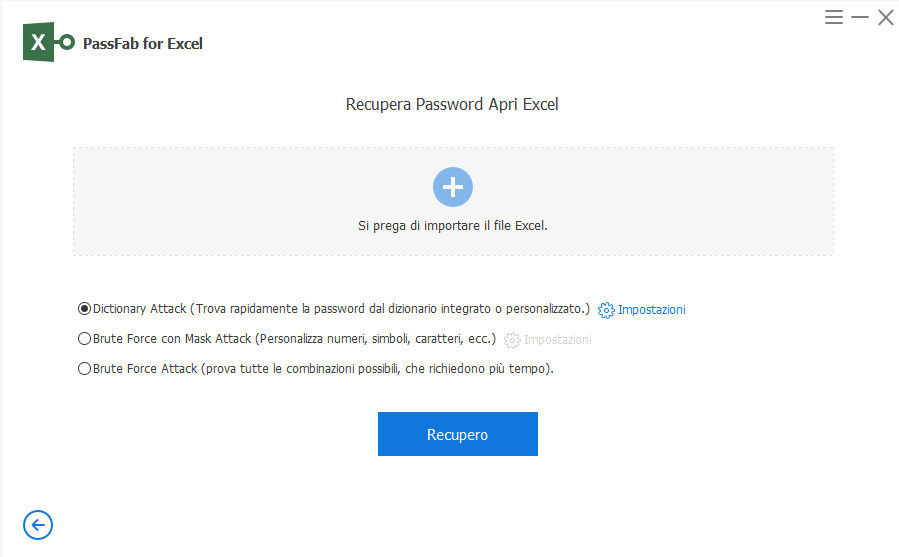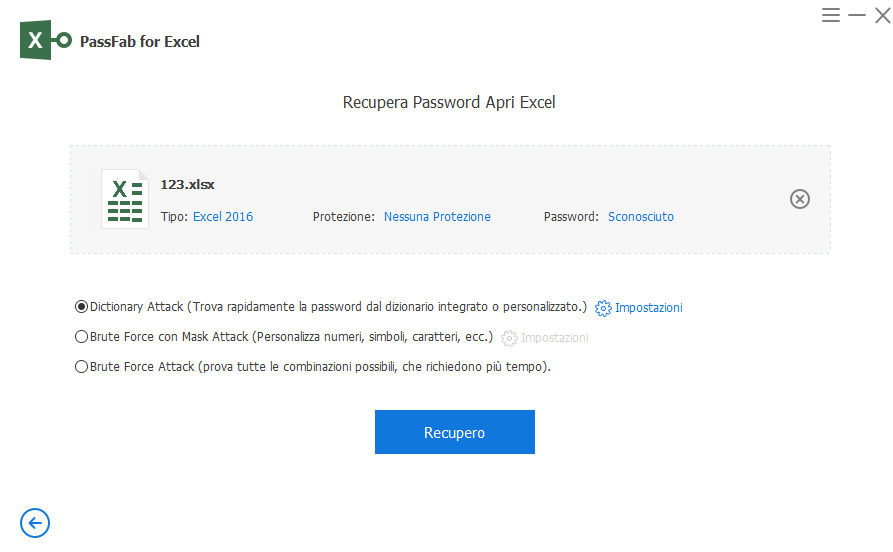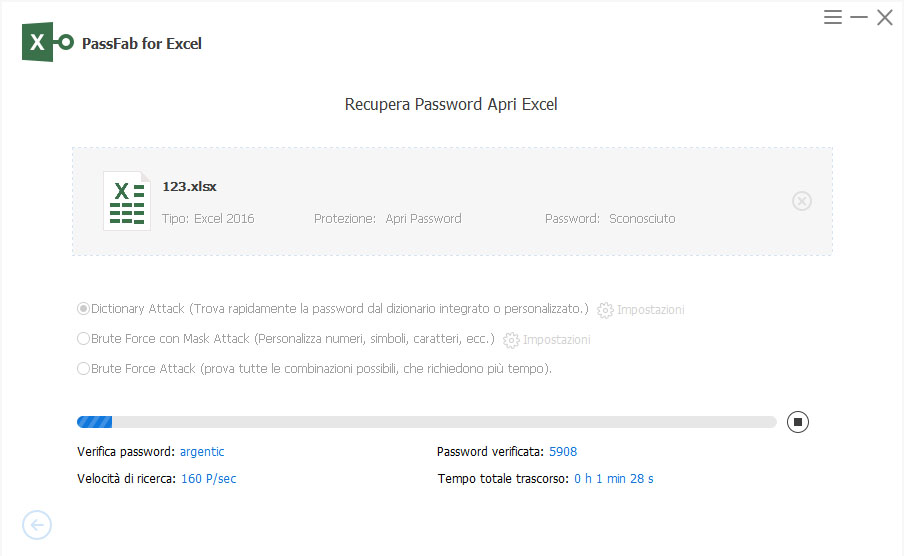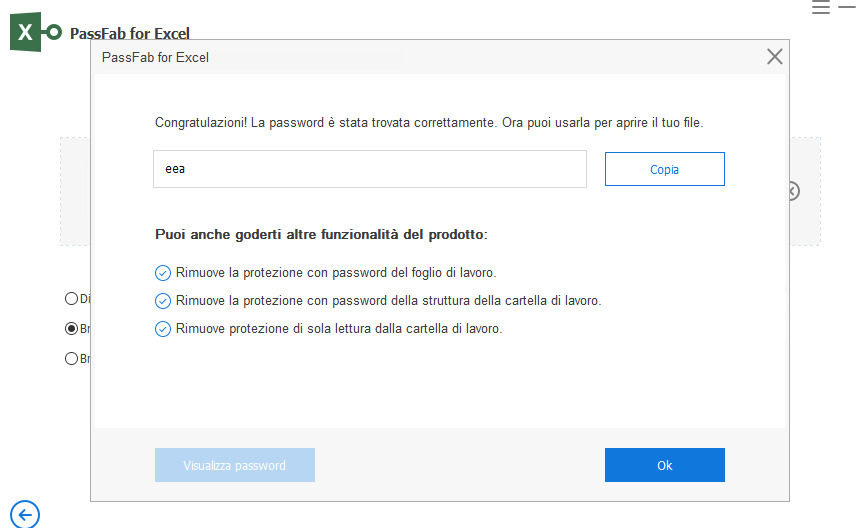Come sbloccare il foglio excel se hai dimenticato la password? Ciao, team. Ho bisogno di aiuto per sbloccare il mio foglio protetto da password e ho dimenticato la password.
Come posso sbloccare un file Excel protetto da password con facilità? Se non sai rispondere a questa domanda, non ti preoccupare! Ci siamo noi!
Microsoft Excel offre diversi servizi di protezione dei file per renderli inaccessibili a terze parti. Excel utilizza una password per criptare i dati presenti in un file di Excel, rendendo quindi impossibile l’accesso a tale file senza conoscere la password. Se hai dimenticato la tua password, allora questo articolo ti aiuterà a recuperare l’accesso ai tuoi file Excel.
- Protezione File e Protezione di Sola Lettura in Microsoft Excel
- Come Sbloccare un File Protetto da Password – Modificare Password
- Come Sbloccare un File Protetto da Password senza Password/Password dimenticata – Password per Accedere
- Domande degli Utenti
Protezione File e Protezione di Sola Lettura in Microsoft Excel
Se vuoi sapere come si sblocca un file di Excel protetto da password, per prima cosa devi capire come funziona la Protezione di un File Excel e la Protezione di Sola Lettura.
Quando abiliti la Protezione di un File, Excel ti chiede di inserire una “Password per Accedere”. Questa password viene utilizzata per criptare tutti i dati archiviati in un file Excel. Una volta fatto questo, per chiunque diventa impossibile accedere al file senza la password inserita inizialmente.
La Protezione di Sola Lettura è un altro tipo di protezione con password di Excel che permette agli utenti di accedere e leggere il contenuto del file di Excel senza dover inserire la password ma non di modificarne il contenuto.
Difficoltà nel Risolvere la Protezione del File e la Protezione di Sola Lettura
È più complicato ritrovare la password della Protezione del File e richiede un software particolare per sbloccare la Protezione del File di Excel. Al contrario, la password per la Protezione di Sola Lettura è molto più semplice da trovare e può essere rimossa da un file Excel in un secondo!
Come Sbloccare un File Excel Protetto da Password – Modificare la Password
Prima di fare qualsiasi cosa, assicurati che la protezione sia attiva sul foglio di Excel e non sul file.
Trova il file e aprilo. Se puoi aprire il file e leggerne il contenuto ma non puoi fare nessuna modifica, allora puoi seguire i seguenti passaggi.
- Devi attivare le estensioni per il file. Per farlo, devi andare su Pannello di Controllo > Opzione cartella > clicca Visualizza > disabilita l’opzione “Nascondi estensioni per i tipi di file noti”.
-
• Accedi al file di Excel e utilizza lo strumento “Rinomina” per cambiare l’estensione da .xlsx a .zip.

-
Apri il file .zip con 7-Zip e vai su “xl”, poi “foglio di lavoro”. Estrai tutti i file fogli di lavoro.XML presenti.

-
Apri il file estratto con notepad. Cerca e seleziona il tag illustrato di seguito.

- Quando hai evidenziato il tag, eliminalo premendo il tasto Backspace della tua tastiera.
- Salva il file XML e copialo per intero.
- Di nuovo, apri il file .zip con 7-Zip e seleziona “xl”, poi “fogli di lavoro”. Incolla e sostituisci il vecchio file XML con il nuovo.
- Utilizza lo strumento rinomina per cambiare il nome da .zip a .xlsx. Il foglio di lavoro di Excel non sarà più protetto.
Come Sbloccare un File Excel Protetto senza Password/Password Dimenticata – Password per Accedere
Il processo per sbloccare un file Excel protetto da password è molto più complicato quando è il file intero ad essere protetto e non solo un unico foglio di lavoro Excel. Se il file Excel è protetto, non potrai aprirlo per vedere il suo contenuto. In questo caso, potresti provare ad utilizzare un software di terze parti o uno strumento che ti aiuti a rimuovere la password.
Metodo 1: Sbloccare File Excel Protetto da Password Online – Gratuito o a Pagamento
Il tuo file Excel è protetto e tu vuoi sbloccare un file Excel protetto da password, allora in questo caso puoi utilizzare uno strumento online. Qui, ti consigliamo di usare LostMyPass per liberarti della protezione del tuo file Excel. I passi qui di seguito ti illustreranno come completare il processo di sbloccare un file Excel protetto da password online utilizzando LostMyPass.
- Utilizza il tuo browser per accedere alla pagina ufficiale di LostMyPass.
- Trascina il tuo file di Excel protetto da password su LostMyPass.
-
Aspetta qualche minuto, LostMyPass eliminerà la password dal tuo file Excel. Dopodiché, puoi scaricare il file Excel non protetto.

Metodo 2: Sbloccare File Excel Protetto da Password con un Software
Se stai cercando la soluzione più semplice e affidabile per sbloccare un file Excel protetto da password, allora ti consigliamo un software di terze parti con una simile finalità. Ti consigliamo di provare PassFab for Excel per recuperare la password di Excel.
Caratteristiche principali di PassFab per Excel
- Recupera una password di un file Excel protetto
- 3 metodi per recuperare la password dimenticata:
- Attacco Brute Force: prova tutte le combinazioni possibili fino a quando non trova quella che combacia con la password di Excel.
- Attacco Brute Force con Maschera: gli utenti possono inserire qualsiasi porzione della password che ricordano. Il software decifra la password di Excel utilizzando questa porzione come indizio.
- Attacco a Dizionario: per trovare la password viene utilizzato un dizionario integrato o fornito dall’utente.
- Funziona su tutti i sistemi operativi di Windows nuovi e vecchi
Video Guida
Guida Testuale
- Dopo l’installazione, avvia il software.
-
Dall’interfaccia della Home, seleziona “Aggiungi” e apri il file di Excel.

-
Dopo l’importazione, devi selezionare il tipo di metodo per recuperare la password.

-
Premi “Recupero” e attendi mentre PassFab per Excel trova la tua password di Excel.

-
Una volta che il processo è completato, ti mostrerà la password di Excel.

Domande degli Utenti
D1: Posso salvare il foglio di lavoro di excel in formato .CSV e poi aprirlo in Excel?
A1: Certamente! Gli utenti hanno la possibilità di salvare il foglio di lavoro di Excel in formato .CSV nel momento in cui rinominano il file.
D2: Cosa faccio se mi dà errore durante l’estrazione del file ZIP?
A2: Se accade, allora significa che il file ZIP è protetto da una password. In questo caso, ti consigliamo di utilizzare il metodo numero 2 per recuperare la password di Excel.
Conclusione
Ormai avrai capito che è piuttosto semplice sbloccare un file Excel protetta da password. Tutto quello che devi fare è identificare il miglior strumento che offre questa funzione. PassFab for Excel è senza dubbio il software migliore e più conveniente che puoi utilizzare per sbloccare un file Excel protetto da password.